您不必每次都打开快捷方式应用程序来运行您最喜爱的苹果iOS快捷方式。在这里,我们将讨论更快的方法。
借助iOS快捷方式,您可以让苹果手机快速自动完成某些任务。您不需要下载额外的应用程序和使用宝贵的存储空间,因为快捷方式可以完成这项工作。
我们大多数人可能会通过在快捷方式应用程序中点击快捷方式来启动快捷方式。但是您是否知道还有其他方便的方式来运行快捷方式而无需每次都打开快捷方式应用程序?
在这里,我们将介绍在 iPhone 上运行快捷方式的所有不同方式。
1. 从主屏幕启动快捷方式
苹果手机的主屏幕不仅仅用于应用程序。您也可以在主屏幕上添加快捷方式。为此,请转到快捷方式并点击您首选快捷方式的省略号图标。然后,点击底部的信息 (i)图标并点击添加到主屏幕。
下一页可让您自定义快捷方式在主屏幕上的显示图标和名称。此自定义不会更改快捷方式在“快捷方式”应用中的原始外观。
满意后,点按添加。该快捷方式现在将显示在您的主屏幕上。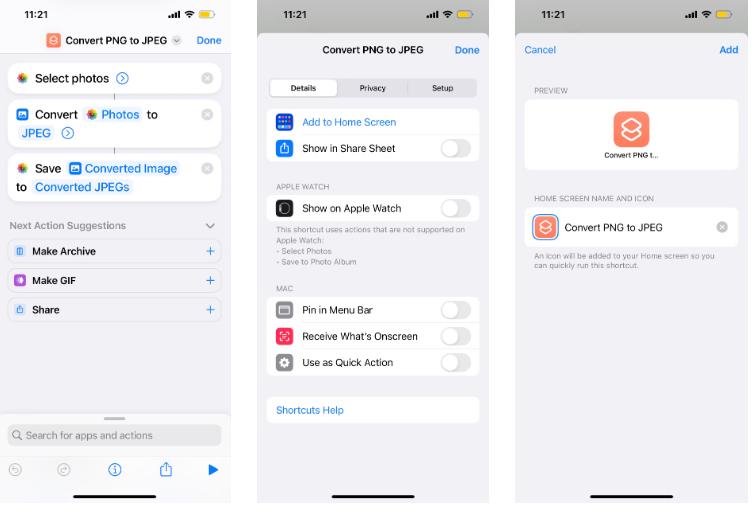
2.把你的快捷方式变成小部件
如果您不喜欢常用的应用程序图标,另一种方法是将快捷方式作为小部件添加到主屏幕或“今日视图”部分。
首先,长按主屏幕或今日视图上的任何空白区域。然后,点击添加 (+)图标。在“搜索”字段中,找到并选择“快捷方式”。
滑动到您喜欢的小部件类型。您可以选择添加一个快捷方式、一个包含四个快捷方式的文件夹或一个包含八个快捷方式的文件夹。选择完小部件大小后,点击添加小部件。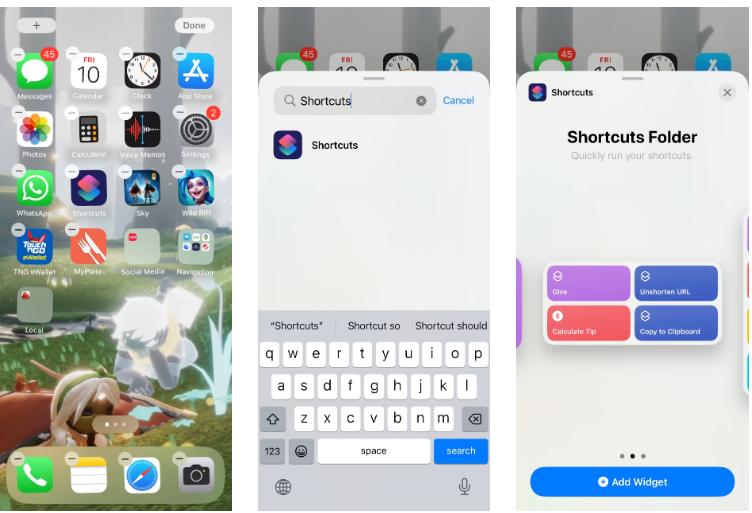
3. 从共享表访问您的快捷方式
自定义 iPhone 的共享表是使常用操作更易于访问的好方法。除了今日视图和主屏幕,您还可以将快捷方式添加到您的共享表。
在快捷方式中,点击快捷方式的省略号图标,然后点击屏幕底部的信息 (i)图标。现在,打开Show in Share Sheet。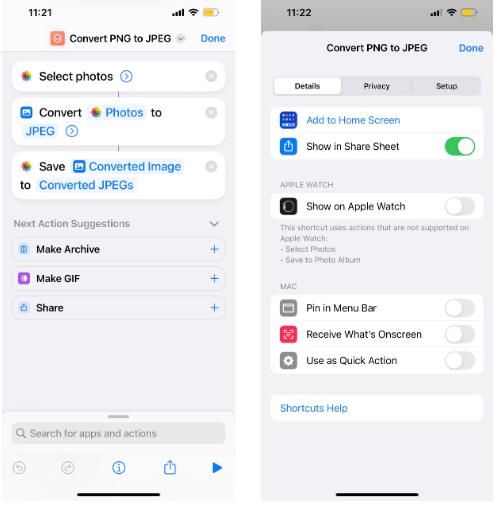
4. 使用搜索找到您的快捷方式
如果您不想让更多的书签和图标弄乱您的 iPhone,访问方便的 iPhone 快捷方式的一种简单方法是使用 Spotlight 搜索。
此方法的便利之处在于您无需退出已打开的应用程序即可访问快捷方式。(但是,这不包括将 iPhone 锁定为横向的游戏。)
如果您在主屏幕上,请在屏幕中央向下滑动,然后在搜索字段中输入快捷方式名称以进行查找。如果您正在使用其他应用程序,请从屏幕顶部向下滑动以访问锁定屏幕,然后在中央向下滑动以访问搜索。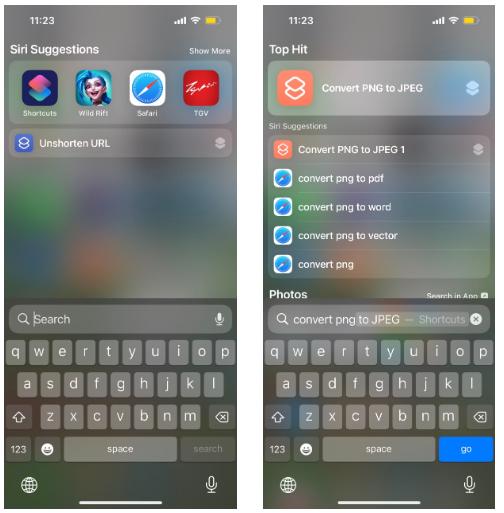
5. 使用后退启动快捷方式
Back Tap,顾名思义,允许你点击你的 iPhone 的背面来触发一个动作。这是一个很酷的 iPhone 手势,可用于许多不同的 iPhone 功能。
要为 iOS 快捷方式启用 Back Tap,请转到“设置”>“辅助功能”>“触摸”>“Back Tap”。 选择Double Tap或Triple Tap,然后滚动到底部以选择您的快捷方式。
6. 让 Siri 运行你的快捷方式
最后一种方法是使用 Siri,但如果您还没有,则需要在 iPhone 上设置 Siri 。要运行快捷方式,请说“嘿 Siri”并提及快捷方式的名称。
如果您需要在不手持 iPhone 的情况下启动快捷方式,Siri 方法会很有帮助。例如,当您使用“Say Cheese”快捷方式在 iPhone 上远程拍照时。
以不同方式运行快捷方式以节省更多时间
如果您只有一个或两个经常使用的快捷方式,则将快捷方式添加到主屏幕或作为小部件是合适的。如果您不想让其他应用程序在您的 iPhone 后台运行,则搜索很有用。
Back Tap 和 Siri 是最省时的,因为你根本不需要在 iPhone 屏幕上导航。通过使用上述方法运行快捷方式,您可以充分利用快捷方式应用程序及其提供的效率。




